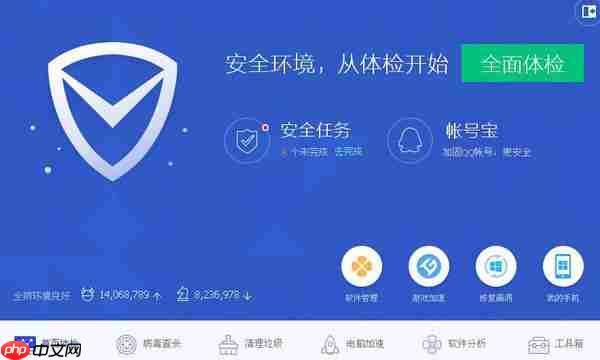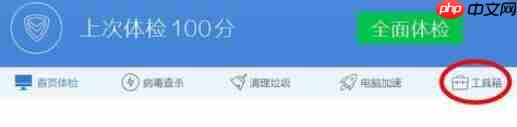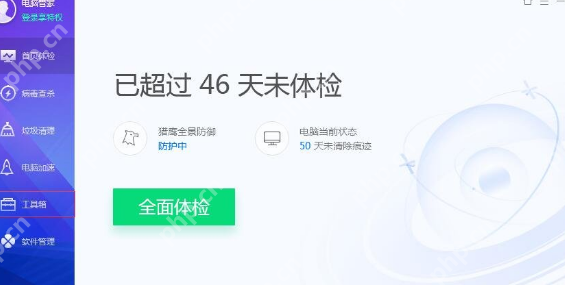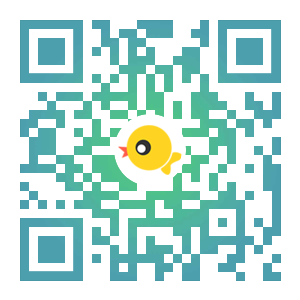腾讯电脑管家如何设置信任区?腾讯电脑管家设置信任区操作步骤介绍
来源:菜鸟下载 | 更新时间:2025-06-14
想要了解如何在腾讯电脑管家中设置信任区的朋友们,赶紧来看iefans小编为大家带来的详细操作步骤
想要了解如何在腾讯电脑管家中设置信任区的朋友们,赶紧来看iefans小编为大家带来的详细操作步骤介绍吧!对这个话题感兴趣的朋友们,千万不要错过哦~
1、首先,启动腾讯电脑管家,并点击进入“病毒查杀”选项。
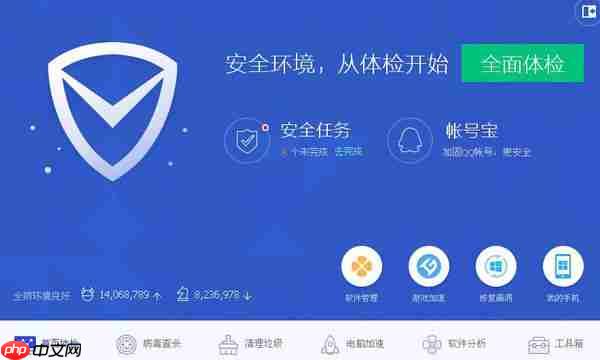 2、在界面中,你会看到“信任区”选项。
2、在界面中,你会看到“信任区”选项。
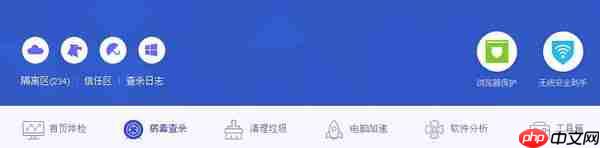 3、点击“信任区”选项,即可进行添加或移除信任区文件的操作。
3、点击“信任区”选项,即可进行添加或移除信任区文件的操作。
以下是关于腾讯电脑管家的更多实用攻略:
如何在腾讯电脑管家中禁用启动项?详细的禁用启动项操作流程介绍
如何从腾讯电脑管家的隔离区删除文件?删除隔离区文件的具体步骤分享
如何使用腾讯电脑管家清理痕迹?清理痕迹的详细操作步骤分享
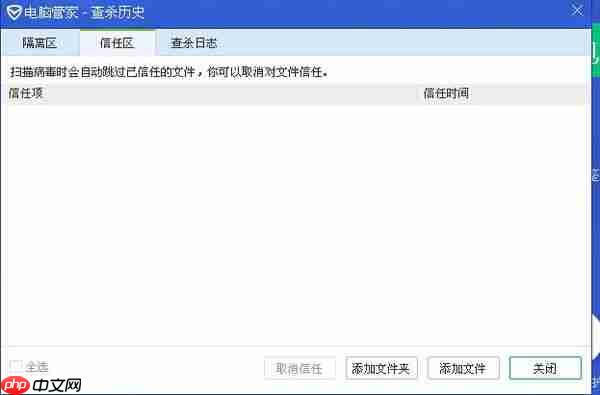
菜鸟下载发布此文仅为传递信息,不代表菜鸟下载认同其观点或证实其描述。
展开
相关文章
更多>>热门游戏
更多>>热点资讯
更多>>热门排行
更多>>- 圣爵传奇题材手游排行榜下载-有哪些好玩的圣爵传奇题材手机游戏推荐
- 2023守望封锁手游排行榜-守望封锁手游2023排行榜前十名下载
- 2023神兽传奇手游排行榜-神兽传奇手游2023排行榜前十名下载
- 多种热门耐玩的仙傲八荒破解版游戏下载排行榜-仙傲八荒破解版下载大全
- 星战帝国最新排行榜-星战帝国手游免费版下载-星战帝国免费破解版下载
- 类似天神战纪的游戏排行榜_有哪些类似天神战纪的游戏
- 多种热门耐玩的青云诀2破解版游戏下载排行榜-青云诀2破解版下载大全
- 漫漫仙途手游排行榜-漫漫仙途手游下载-漫漫仙途游戏版本大全
- 九州大陆最新排行榜-九州大陆手游免费版下载-九州大陆免费破解版下载
- 王朝之剑最新排行榜-王朝之剑手游免费版下载-王朝之剑免费破解版下载
- 山河半世手游2023排行榜前十名下载_好玩的山河半世手游大全
- 多种热门耐玩的阴阳魂引破解版游戏下载排行榜-阴阳魂引破解版下载大全